7 consejos para reducir los tiempos de respuesta del servidor (TTFB) en WordPress
Publicado: 2022-10-27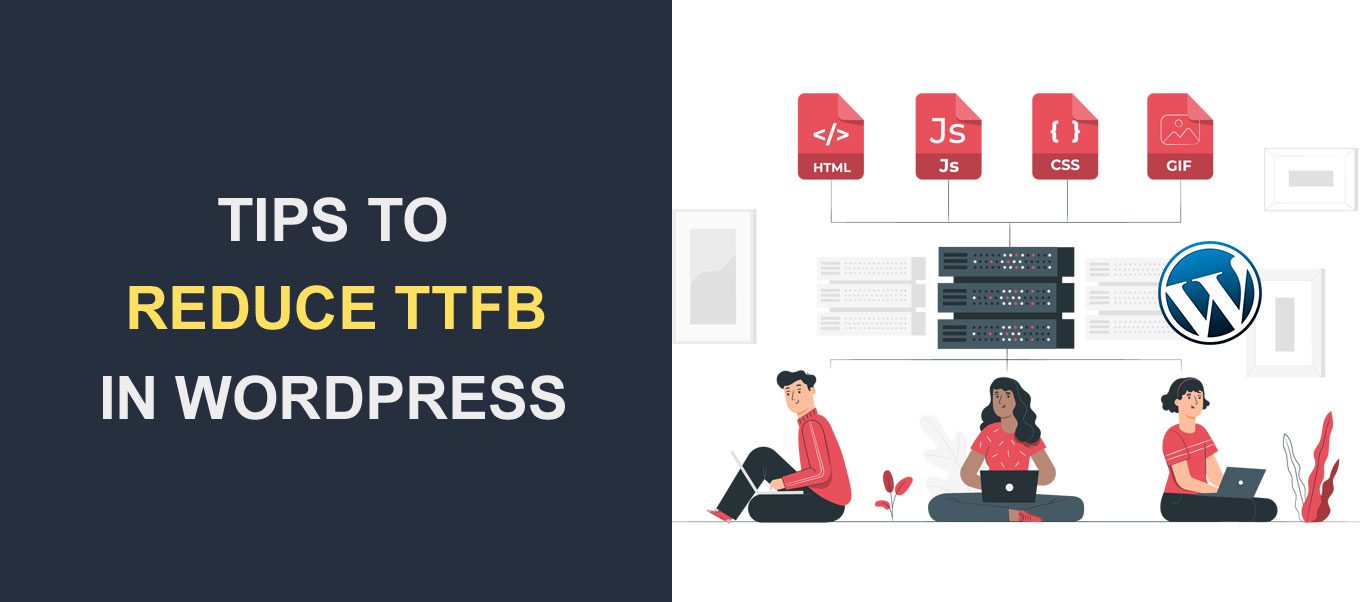 ¿Quieres reducir los tiempos de respuesta del servidor (TTFB) en WordPress? No debe escatimar en costos para asegurarse de que su sitio web se cargue rápido. La optimización de la velocidad puede parecer trivial, pero incluso los cambios más pequeños pueden tener un gran impacto en su negocio.
¿Quieres reducir los tiempos de respuesta del servidor (TTFB) en WordPress? No debe escatimar en costos para asegurarse de que su sitio web se cargue rápido. La optimización de la velocidad puede parecer trivial, pero incluso los cambios más pequeños pueden tener un gran impacto en su negocio.
Un factor que afecta la velocidad de su sitio web es el tiempo de respuesta del servidor (TTFB).
Una puntuación lenta de "tiempo hasta el primer byte" puede afectar la velocidad de su sitio web y hacer que los usuarios abandonen su sitio web por el sitio de un competidor.
Por esta razón, debe reducir los tiempos de respuesta del servidor en su sitio web. En esta guía, le mostraremos 7 consejos para reducir el valor de TTFB y mejorar el tiempo de respuesta del servidor .
Contenido:
- ¿Qué es TTFB?
- ¿Qué es una buena puntuación TTFB?
- Por qué es importante en WordPress
- Cómo medir su TTFB
- Uso de las herramientas de desarrollo de Chrome
- Medir TTFB con PageSpeed Insights
- Medir TTFB utilizando la herramienta WebPageTest
- Causas del tiempo de respuesta lento del servidor
- 7 formas de reducir el tiempo de respuesta del servidor en WordPress
- Usar un complemento de almacenamiento en caché
- Habilitar compresión de datos
- Optimice su base de datos
- Utilice una red de entrega de contenido
- Actualice su sitio regularmente
- Eliminar complementos y temas no utilizados
- Actualice su alojamiento web
- Conclusión
¿Qué es TTFB?
TTFB es la abreviatura de Tiempo hasta el primer byte. Es una métrica de rendimiento web que mide el tiempo que tarda el navegador en recibir su primer byte de datos del servidor .
Conectarse a la web es un proceso de varios pasos entre su servidor, la base de datos y el navegador del usuario. Cada paso puede conducir potencialmente a retrasos.
La puntuación TTFB explica tres procesos:
- Solicitud al servidor: el tiempo que tarda el navegador en enviar la solicitud al servidor.
- Procesamiento del servidor: el tiempo que se tarda en descargar los archivos necesarios antes de devolverlos al cliente. Esto incluye el tiempo de búsqueda de DNS y el tiempo de redirección del servidor.
- Respuesta al cliente: el tiempo que tarda el servidor en mostrar los datos solicitados en el navegador del usuario (cliente).
¿Qué es una buena puntuación TTFB?
Según Google PageSpeed Insights , el tiempo estándar para procesar las solicitudes idealmente debería ser de 800 ms o 0,8 segundos. Si su servidor tarda más tiempo que esto, es posible que deba mejorar el tiempo de respuesta de su servidor.
Por qué es importante en WordPress
Aunque TTFB difiere de la velocidad de la página, afecta la velocidad general de la página de su sitio web. Sin embargo, algunos pueden argumentar que tener un puntaje TTFB 'bueno' es innecesario.
Google también declaró que TTFB es un aspecto vital de la experiencia de carga pero no afecta el puntaje Core Web Vitals de su sitio web. Entonces, ¿por qué es importante?
Cuando reduce TTFB, los usuarios pasarán menos tiempo esperando que su página comience a cargarse. Como resultado, aumentará la participación del usuario y reducirá la tasa de rebote en su sitio web.
Cómo medir el tiempo de respuesta de su servidor
Hay diferentes formas de medir el valor TTFB de su sitio web. Puede usar las herramientas de desarrollo de Chrome o una herramienta de prueba de velocidad para medir el tiempo de respuesta de su servidor.
Si bien puede usar varias herramientas de prueba en línea, le recomendamos que use solo una para su sitio web. Cada herramienta puede mostrar diferentes valores según la ubicación de su servidor.
Pruebas de TTFB usando Chrome DevTools
La herramienta de desarrollo de Chrome es útil para probar el tiempo de respuesta de su servidor. Sin embargo, existen limitaciones en el uso de este método.
En primer lugar, dado que verifica desde su navegador, es posible que experimente latencia en la red debido a una mala conexión a Internet. Además, verificaría el valor TTFB en función de su ubicación actual y es probable que los usuarios accedan a su sitio en todo el mundo.
Por esta razón, recomendamos usar una herramienta en línea para verificar la respuesta de su servidor en los centros de datos donde está alojado su sitio.
Para usar la opción de desarrollador de Chrome, abra el sitio web para el que desea verificar el tiempo de respuesta. Después de eso, haga clic derecho en cualquier parte de la ventana del navegador y seleccione Inspeccionar . Esto abrirá el menú del desarrollador.
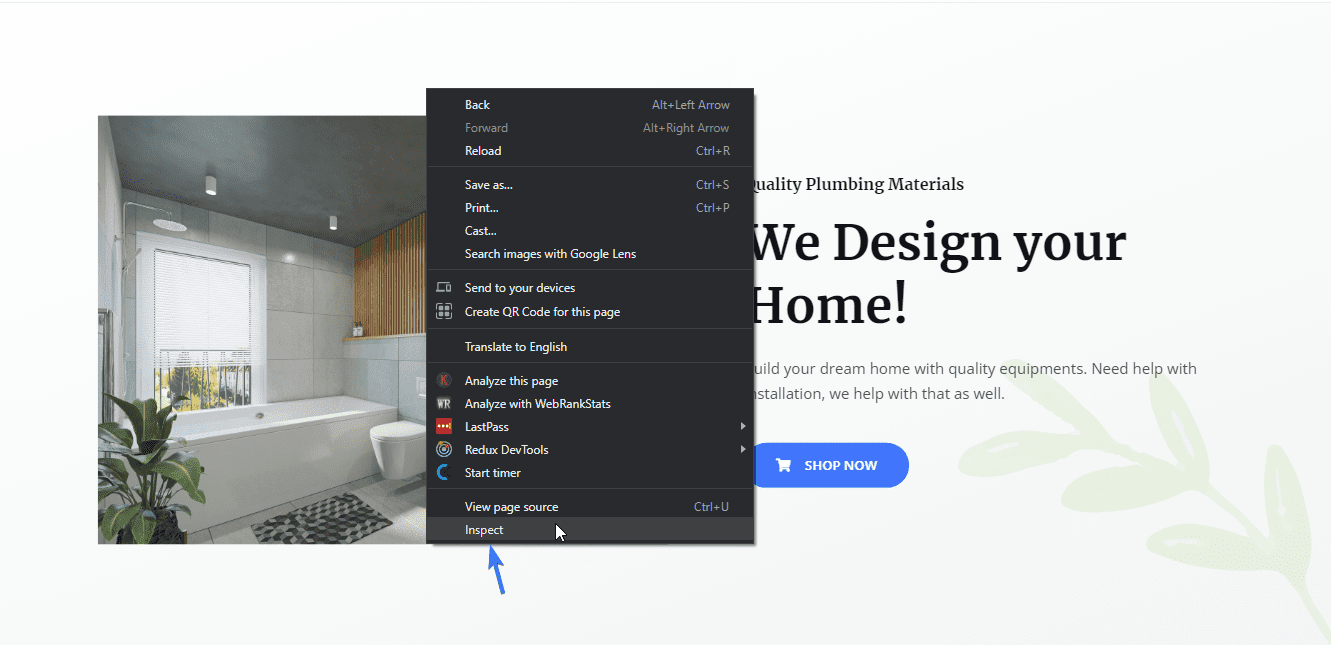
Alternativamente, puede usar el atajo (ctrl + shift + I en Windows y cmd + shift + I en Mac) para abrir este menú.
A continuación, seleccione la pestaña Red de las opciones de desarrollador disponibles y actualice la página.
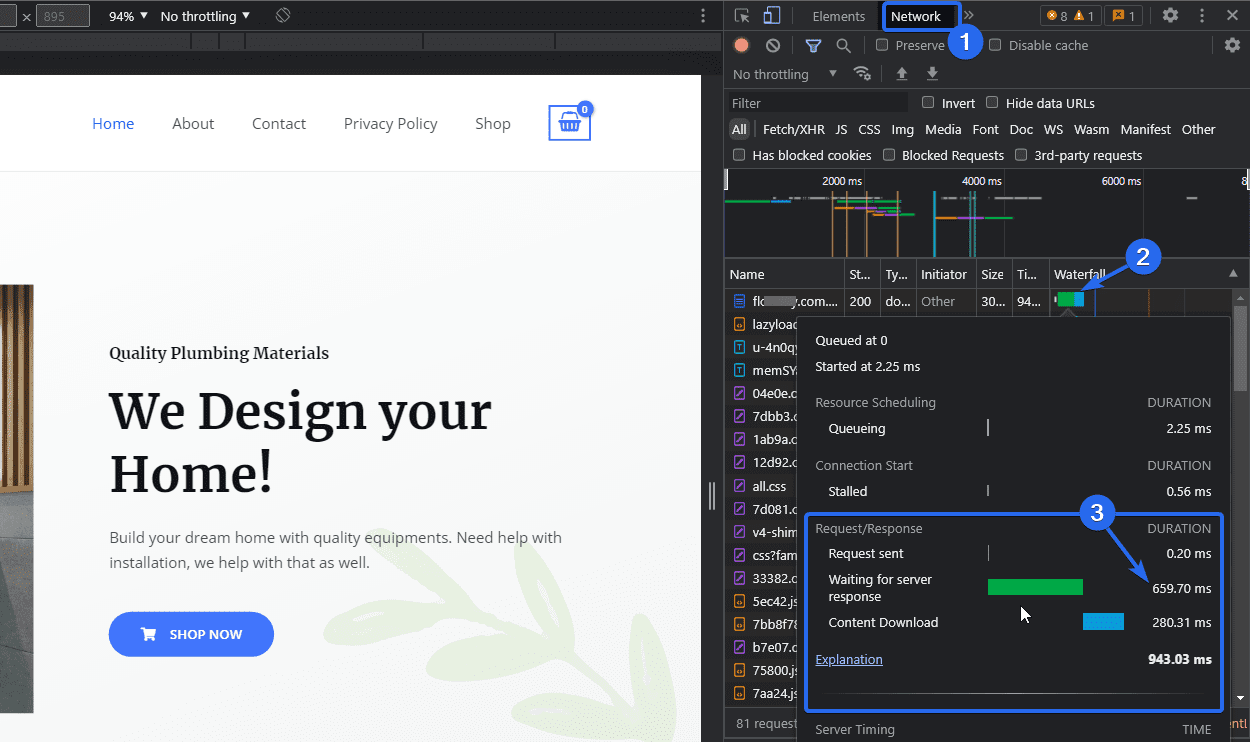
Después de eso, pase el cursor sobre el primer resultado que contiene el nombre de su sitio web y haga clic en el gráfico Cascada . Verá la ventana emergente de información de respuesta del servidor. El valor de "esperando la respuesta del servidor" es el valor TTFB o el tiempo de espera (es decir, 659 ms de la imagen de arriba).
Uso de la herramienta PageSpeed de Google
La herramienta PageSpeed Insights comprueba las métricas fundamentales de la web de su sitio web, como la pintura con contenido más grande (LCP) y la primera pintura con contenido (FCP). Sin embargo, también se puede usar para probar su TTFB.
Para usar esta herramienta, vaya al sitio web de PageSpeed Insights e ingrese su sitio web en el cuadro de entrada. Después de eso, haga clic en Analizar .
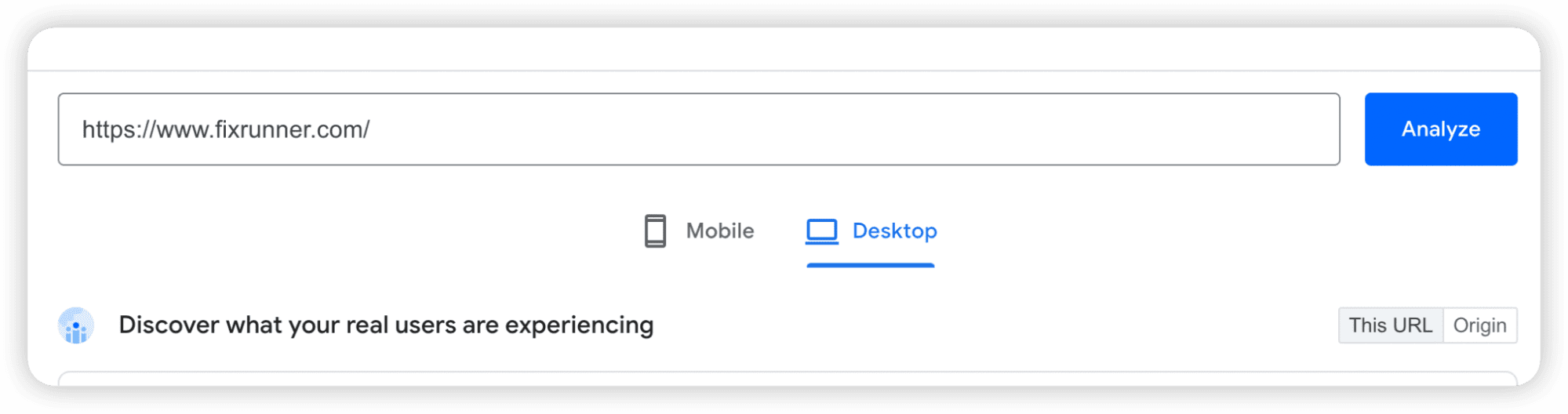
Verá un par de calificaciones para su sitio web. Estamos interesados en el valor TTFB.
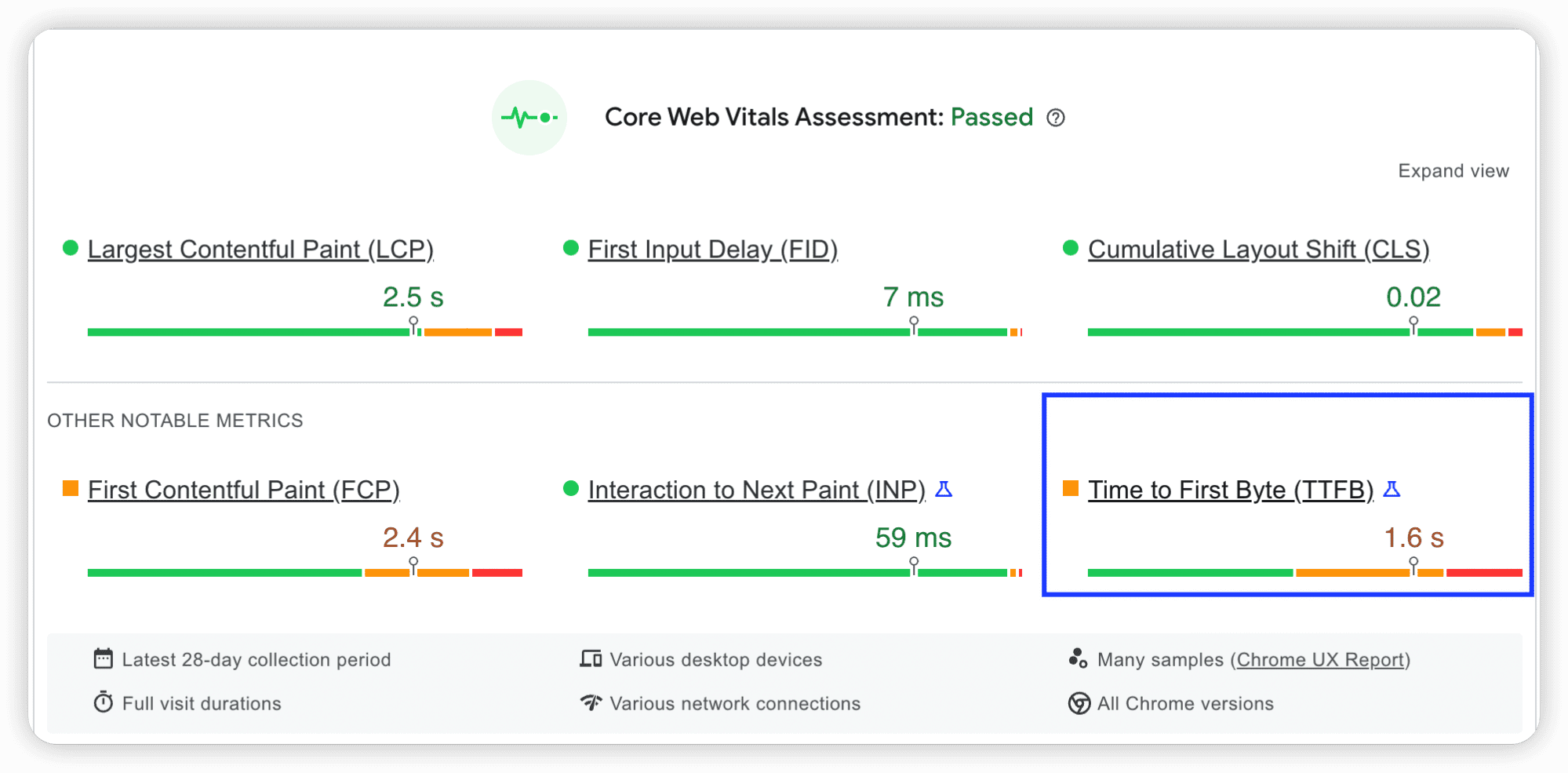
Cuando se desplace hacia abajo hasta la pestaña "Oportunidades", verá recomendaciones para reducir el tiempo de respuesta inicial del servidor.
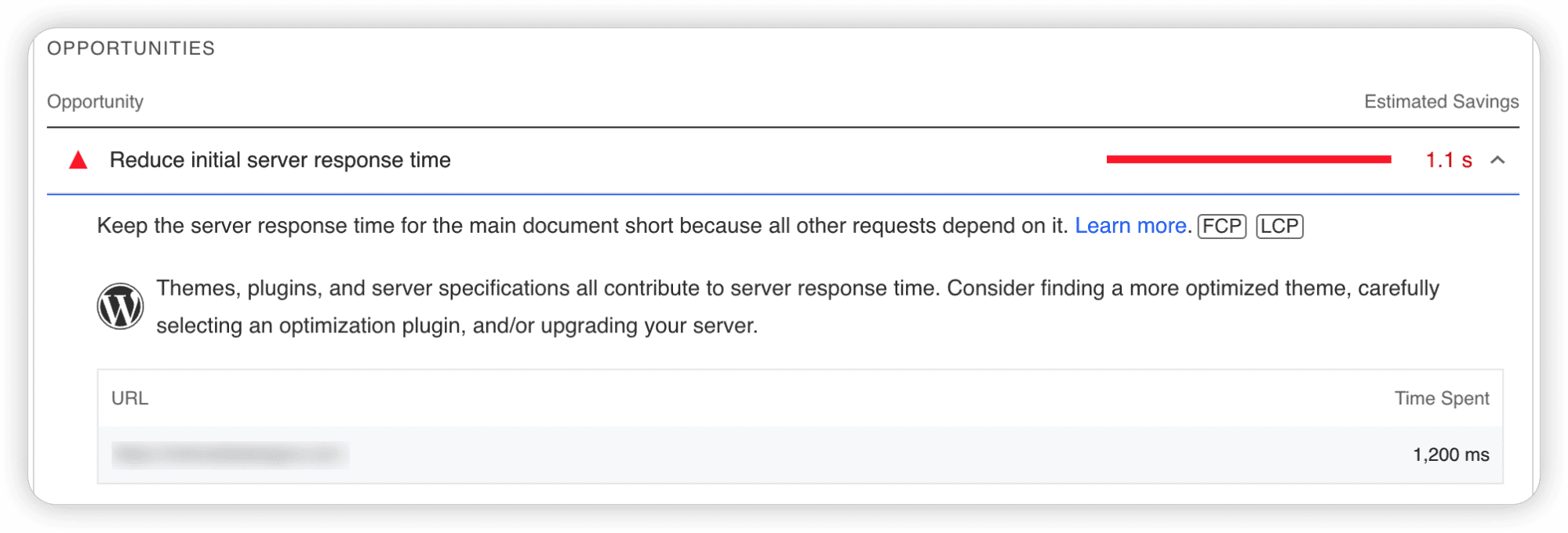
Google PageSpeed Insights brinda métricas de rendimiento sobre su sitio web. Para obtener más información al respecto, siga este enlace a nuestra guía para principiantes sobre Core Web Vitals .
Medir TTFB utilizando la herramienta WebPageTest
También puede verificar la velocidad de su sitio web utilizando la herramienta WebPageTest. Simplemente ingrese la dirección de su sitio web y haga clic en Iniciar prueba .
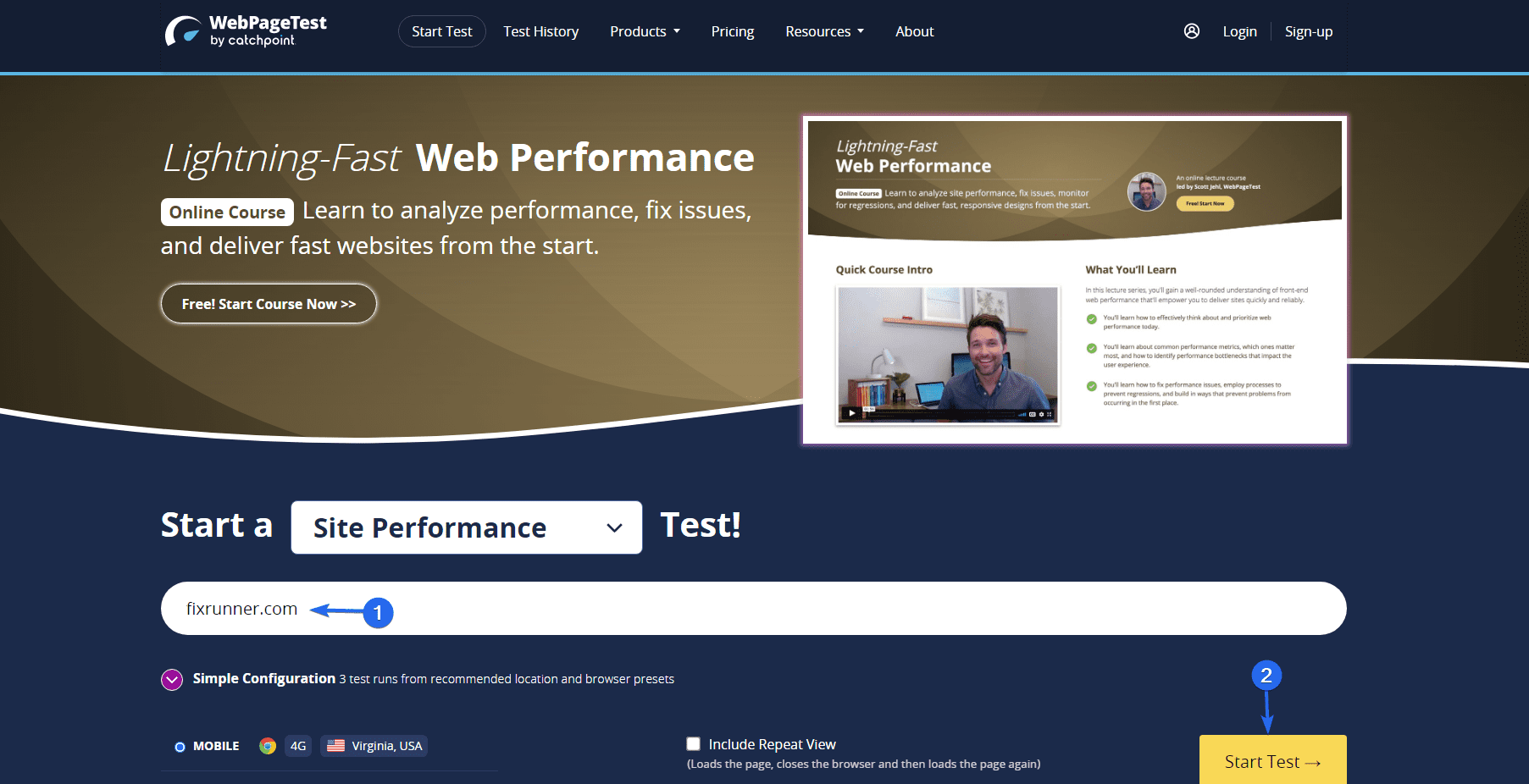
La herramienta analizará su sitio web y mostrará el rendimiento de su sitio. Para verificar el puntaje TTFB, desplácese hacia abajo y haga clic en la métrica Cascada para abrir un informe detallado sobre la prueba.
Verá la puntuación de 'tiempo hasta el primer byte' de su dominio en la columna TTFB en la primera línea.
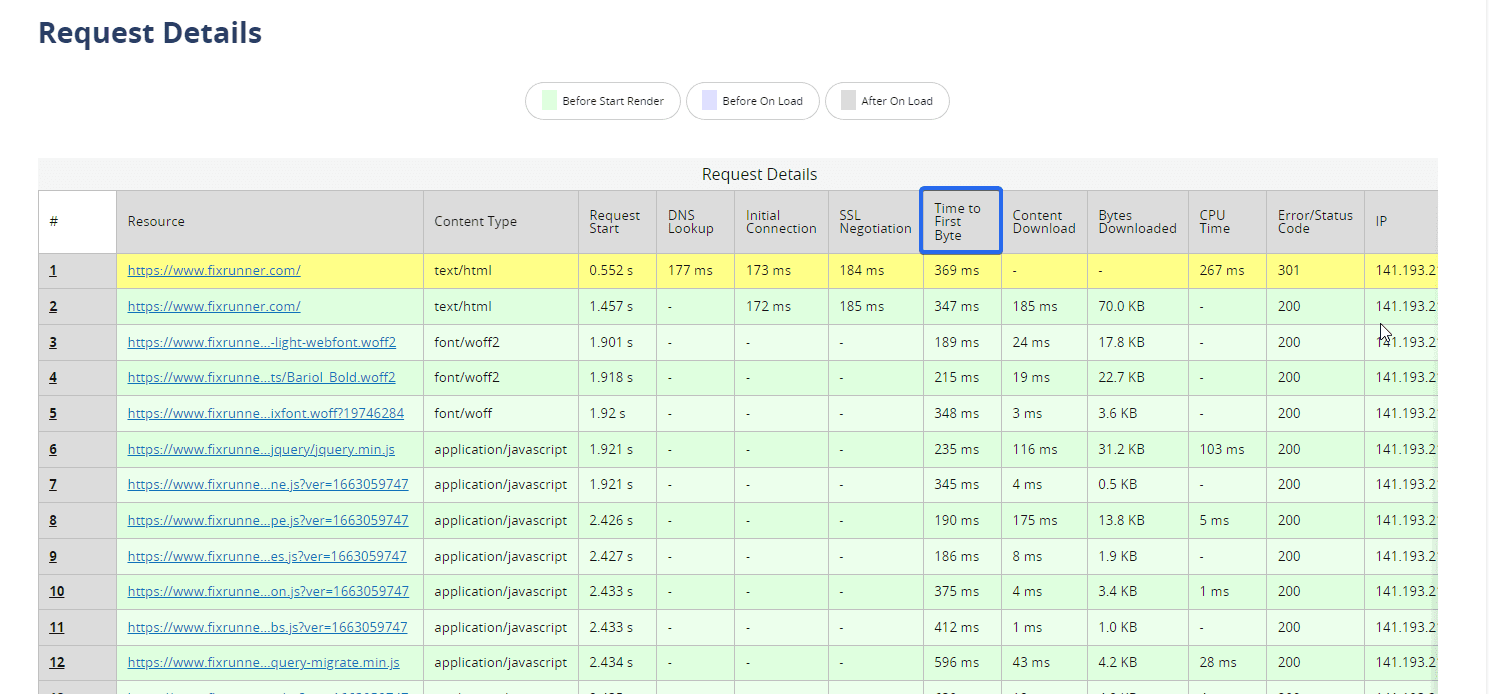
Qué causa tiempos de respuesta lentos del servidor
El tiempo hasta el primer byte generalmente se ve afectado por su alojamiento web y aplicaciones de back-end (WordPress). Estas son algunas de las razones por las que el tiempo de respuesta del servidor es lento.
- Host web lento
- Base de datos de WordPress no optimizada
- Software obsoleto
- Latencia de conexion
- Alto tráfico web
Algunas de estas causas, como el alto tráfico web y el alojamiento web lento, pueden remediarse actualizando a un servidor de alojamiento de WordPress seguro y rápido . Sin embargo, hay algunas optimizaciones que puede realizar en su sitio de WordPress para reducir el valor de TTFB.
7 formas de reducir los tiempos de respuesta del servidor (TTFB) en WordPress
Aquí, explicaremos 7 formas de reducir el tiempo hasta el primer byte (TTFB) en WordPress.
Use un complemento de almacenamiento en caché para reducir los tiempos de respuesta del servidor (TTFB)
El almacenamiento en caché es una técnica de optimización de sitios web para almacenar versiones estáticas del sitio en el servidor. Cuando un usuario recurrente visita su sitio, su servidor mostrará la versión en caché a ese usuario. Esta es una de las formas más efectivas de optimizar el rendimiento de su sitio web.

Habilitar el almacenamiento en caché en su sitio web de WordPress reducirá las solicitudes que su servidor procesa cada segundo. Esto, a su vez, liberará recursos del servidor y reducirá el tiempo de respuesta del servidor.
La forma más fácil de agregar almacenamiento en caché en los sitios web de WordPress es usar un complemento de almacenamiento en caché. Puede consultar esta guía para aprender a instalar y configurar el complemento WP Super Cache.
Después de instalar un complemento de almacenamiento en caché en su sitio web, también debe activar la opción de carga diferida de sus imágenes. Cuando está habilitado, su sitio web solo mostrará imágenes cuando el usuario se desplace a la sección con una imagen.
Reduzca los tiempos de respuesta del servidor (TTFB) al habilitar la compresión de datos
La compresión de datos es el proceso de reducir el tamaño de sus archivos web utilizando un algoritmo de compresión. Dos algoritmos son ampliamente utilizados; Compresión brotli y gzip.
Ambos algoritmos funcionan bien en los sitios de WordPress. Cuando está habilitado, comprimirá sus archivos web (imágenes, scripts y archivos CSS) sin perder calidad.
Puede usar un complemento de almacenamiento en caché de WordPress que admita la compresión de datos para habilitar la compresión brotli o gzip en su sitio web. Siga este enlace para aprender cómo habilitar la compresión de datos en WordPress .
Optimice su base de datos para reducir los tiempos de respuesta del servidor (TTFB)
Si su base de datos de WordPress contiene demasiados datos innecesarios, puede afectar el tiempo de respuesta de su servidor. Estos datos generalmente incluyen revisiones de publicaciones, publicaciones y comentarios desechados, comentarios de spam o datos residuales de complementos eliminados.
La forma más fácil de limpiar su base de datos es usando un complemento de WordPress. También puede usar un complemento como Optimizar la base de datos después de eliminar la revisión para mantener su base de datos optimizada.
El complemento es un limpiador de base de datos WP con un solo clic que elimina las revisiones de publicaciones, el correo no deseado y los comentarios desechados, etc.
Para instalar este complemento, inicie sesión en su panel de WordPress y vaya a Complementos >> Agregar nuevo . En el cuadro de búsqueda, ingrese "optimizar base de datos", luego haga clic en Instalar ahora junto al nombre del complemento. Active el complemento después de que se complete la instalación.
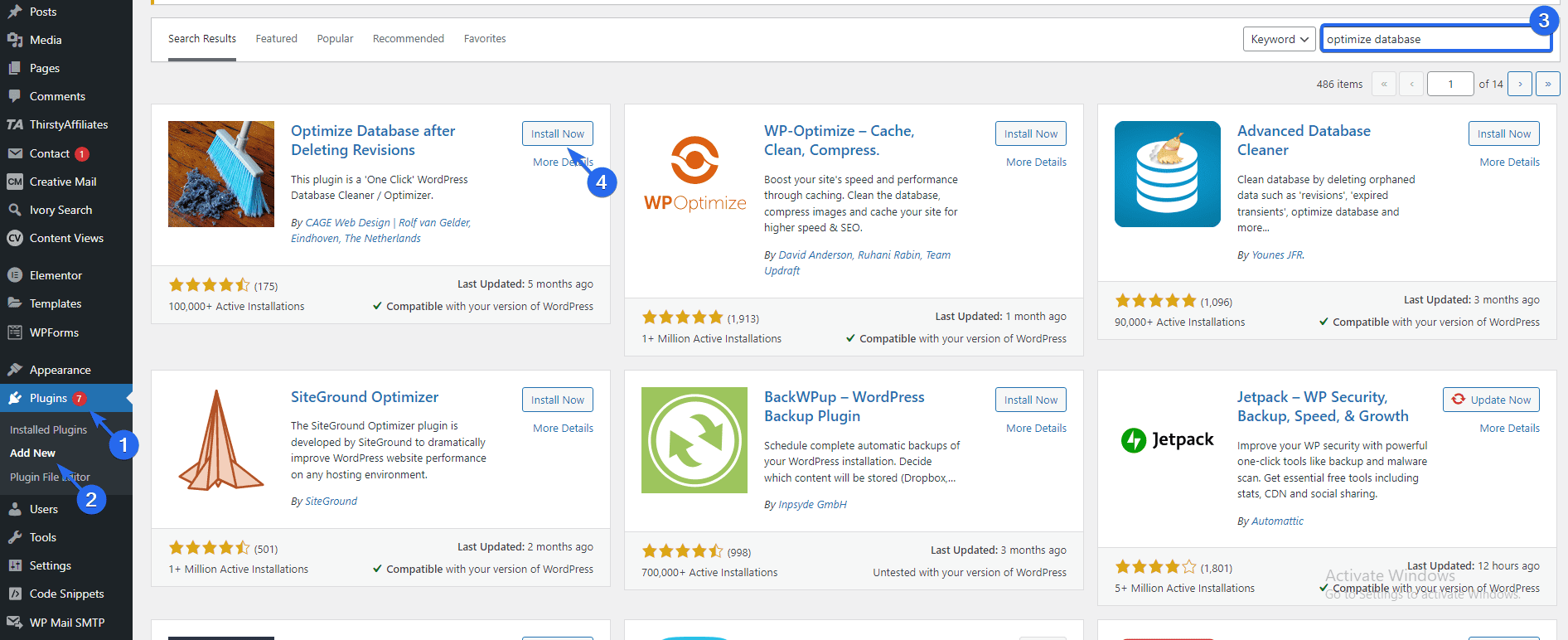
Ahora vaya a Configuración >> Optimizar base de datos para abrir la página de configuración del complemento. Aquí puede elegir las tablas de la base de datos que desea optimizar. Después de hacer sus selecciones, desplácese hacia abajo y haga clic en Guardar configuración .
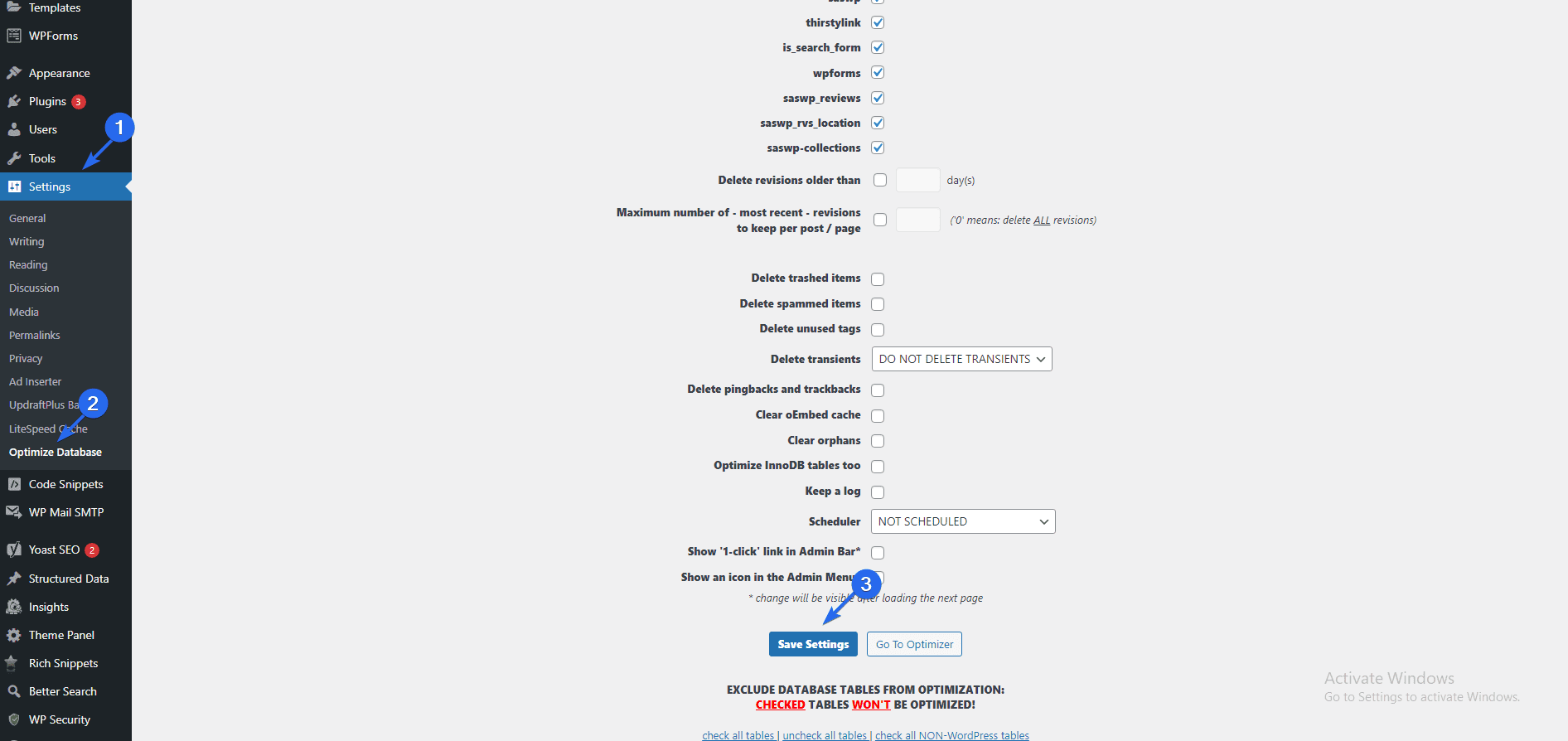
Para optimizar su base de datos, haga clic en Ir al optimizador .
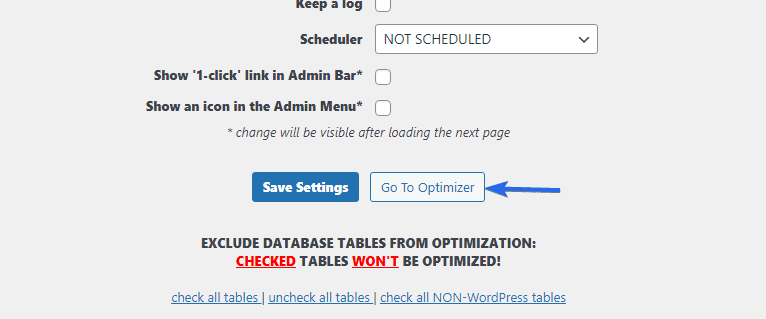
Si hace clic en cualquiera de los botones Analizar , le mostrará las tablas que se optimizarán. Para optimizar su base de datos, haga clic en el botón Optimizar (detalle) .
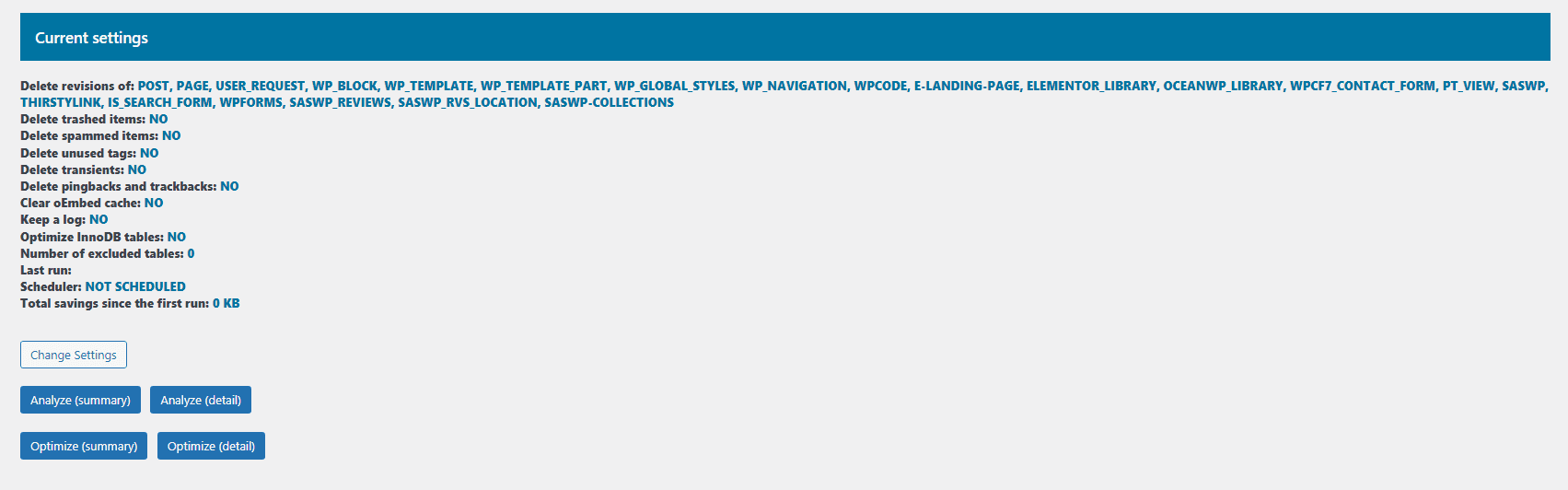
Ejecutará la optimización y le mostrará un informe de las tablas de la base de datos que se optimizaron. Alternativamente, si hace clic en el botón Optimizar (resumen) , se mostrará un resumen de los archivos eliminados.
Utilice una CDN de red de entrega de contenido
Las redes de entrega de contenido sirven como intermediarios entre su servidor web y el navegador web. Su navegador enviará solicitudes a la CDN en lugar de enviarlas directamente a su servidor.
Hay beneficios al usar un CDN en su sitio web. Para empezar, las CDN tienen centros de datos repartidos por todo el mundo. Por lo tanto, sus servidores cubrirán la mayoría de las áreas desde las que los usuarios visitan su sitio.
Si su servidor web no tiene servidores dedicados en varias ubicaciones, puede introducir latencia de red para los usuarios en regiones remotas.
Algunos proveedores de alojamiento de WordPress incluyen CDN en sus servicios. Entonces, si usa un alojamiento administrado de WordPress, probablemente tenga CDN habilitado. Puede ponerse en contacto con el soporte de su proveedor de alojamiento para obtener más información al respecto.
También puede utilizar un proveedor de CDN de terceros para su sitio web si su servidor web no incluye servicios de CDN. Afortunadamente, hay muchas buenas opciones disponibles. Uno de los más populares entre ellos es Cloudflare.
Puede consultar nuestro video sobre cómo integrar Cloudflare con WordPress . La guía también explica cómo configurar SSL gratis usando Cloudflare.
Actualice su sitio regularmente para reducir los tiempos de respuesta del servidor (TTFB)
WordPress es un CMS de código abierto que su equipo de desarrolladores actualiza constantemente. Estas actualizaciones a menudo incluyen correcciones de errores y/o nuevas funciones y optimizaciones que lo hacen más eficiente.
Además, si el tema y los complementos que usa en su sitio no usan la última versión del software, podría ser la causa del tiempo de respuesta lento del servidor en su sitio.
Debes mantenerte actualizado con la última versión de WordPress. Además, asegúrese de actualizar sus temas y complementos una vez que se implementen las actualizaciones.
Puede consultar nuestra publicación sobre cómo actualizar WordPress para obtener más información. La guía también cubre las actualizaciones de complementos y temas.
Reduzca los tiempos de respuesta del servidor (TTFB) eliminando complementos y temas no utilizados
Si tiene algunos complementos instalados en su sitio que no está utilizando activamente, debe eliminarlos. Aunque no están activos, siguen ocupando espacio en el servidor. Siempre que su servidor haga una solicitud, también cargará los scripts en los archivos del complemento.
Puede eliminar fácilmente los complementos que no está utilizando desde su panel de administración de WordPress yendo a Complementos >> Complementos instalados . Luego ubique el complemento inactivo y haga clic en Eliminar .
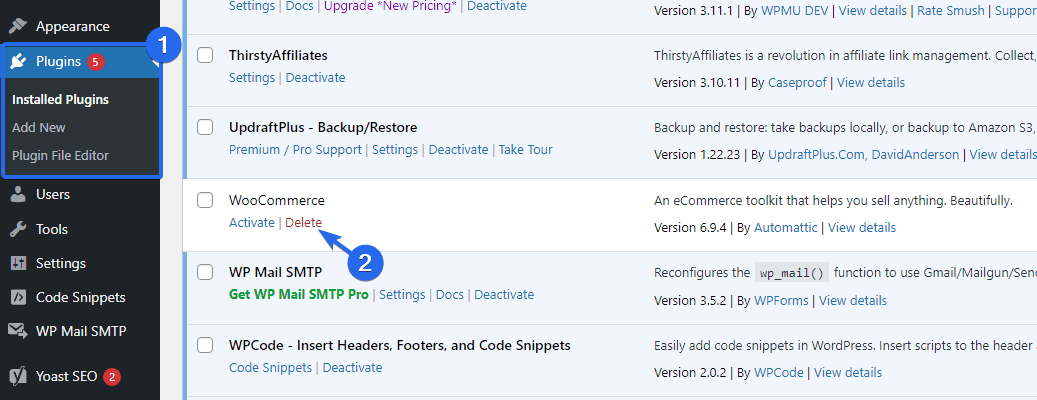
Para eliminar un tema de su sitio web, vaya a Apariencia >> Temas . A continuación, desplace el cursor sobre el tema que desea eliminar y haga clic en Detalles del tema .
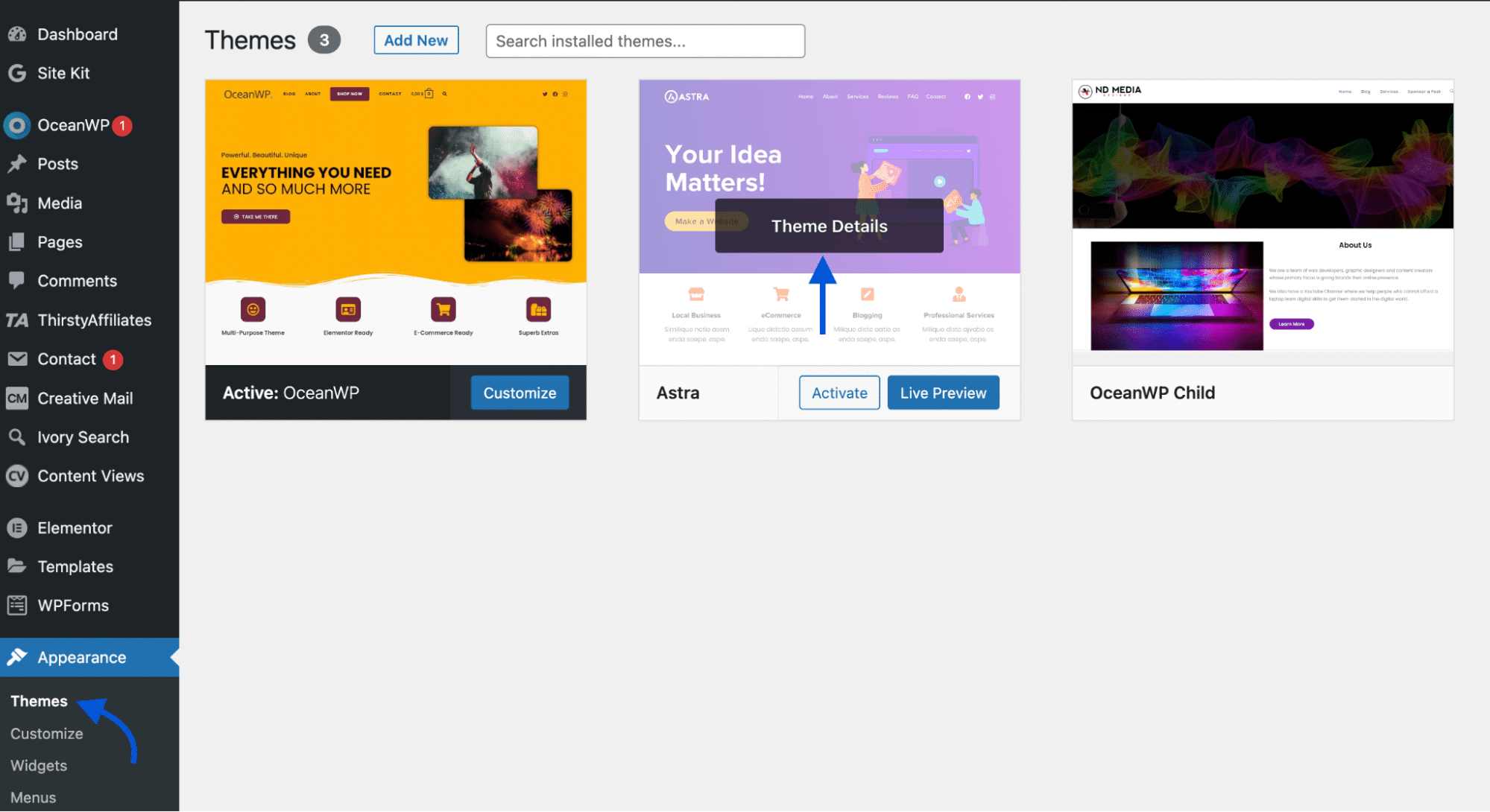
Aparecerá una superposición con detalles sobre el tema. Haga clic en el botón Eliminar y presione Ok para confirmar el proceso.
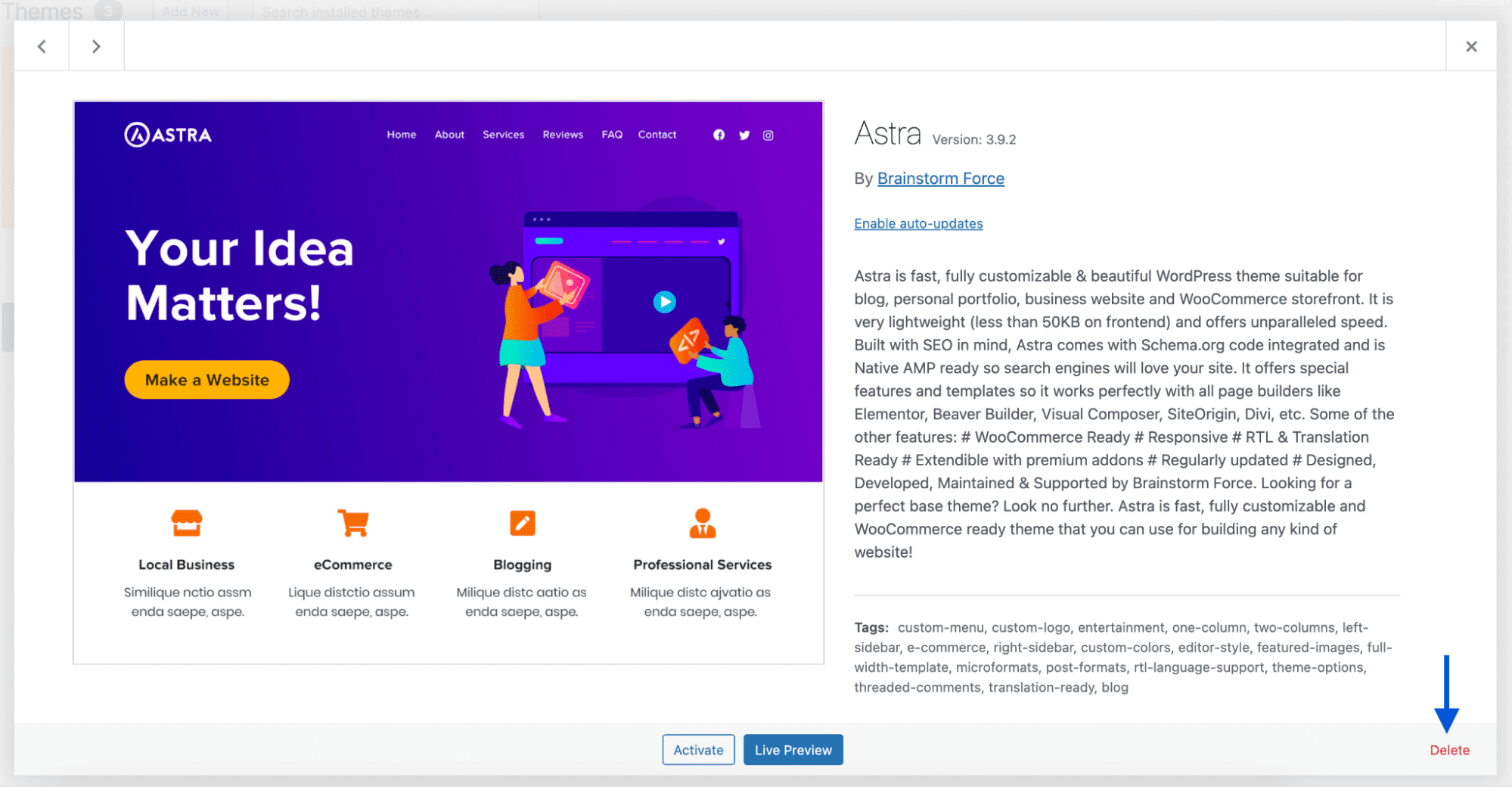
Si tiene otros temas que no está utilizando activamente, siga el mismo procedimiento para eliminarlos de su sitio web.
Actualice su alojamiento web para reducir los tiempos de respuesta del servidor (TTFB)
Es posible que haya comenzado con un plan de alojamiento económico para su sitio web. Eso puede ser genial para los nuevos usuarios de WordPress. Pero a medida que su sitio crezca, se dará cuenta de que el alojamiento puede no ser suficiente para su sitio web, especialmente si tiene un plan de alojamiento compartido.
Esto se debe a que los recursos del servidor se comparten entre diferentes sitios web, algunos de los cuales pueden tener problemas. Eso puede resultar en un alto valor de TTFB si uno de los sitios web en la red recibe un gran tráfico.
Si seguir los pasos anteriores no reduce los tiempos de respuesta del servidor (TTFB), es posible que deba actualizar su servidor web.
Consulte nuestros proveedores de alojamiento recomendados para sitios de WordPress .
Conclusión
Reducir TTFB mejorará la velocidad de carga general de su sitio. Además de ser un factor de clasificación SEO importante, la velocidad del sitio web también afecta su experiencia de usuario. Por lo tanto, debe optimizar su servidor web para reducir TTFB.
En esta guía, explicamos qué significa TTFB y por qué debería reducir los tiempos de respuesta del servidor en su sitio web. Luego compartimos algunos pasos para ayudarlo a reducir el tiempo de su sitio web para obtener la puntuación del primer byte.
Reducir el tiempo de respuesta del servidor puede aumentar su velocidad general. Pero hay otros consejos que puedes aplicar para aumentar la velocidad de tu sitio web. Puede consultar nuestra guía de optimización de velocidad de WordPress para obtener más información.
Si no desea pasar por estas técnicas, puede solicitar nuestro servicio de optimización de velocidad y hacer que nuestros expertos aumenten la velocidad de su sitio web.
